- ผู้เขียน Abigail Brown [email protected].
- Public 2023-12-17 07:03.
- แก้ไขล่าสุด 2025-01-24 12:26.
ต้องรู้
- ลงชื่อเข้าใช้บัญชี Amazon ของคุณ เลือก บัญชี & รายการ > วิดีโอหลักของคุณ > ช่อง > ดูเพิ่มเติม.
- เลือกช่องพรีเมียม channel เพื่อติดตาม เลือก ภาพแบนเนอร์ สำหรับช่องของคุณเพื่อไปที่หน้าจอลงชื่อสมัครใช้
- ดูข้อมูลราคา เลือก link เพื่อลงทะเบียนหรือเริ่มการทดลองใช้ฟรี ป้อนข้อมูลการเรียกเก็บเงิน เข้าถึงเนื้อหาใน Amazon Prime Video
บทความนี้อธิบายวิธีเพิ่มและรับชมช่องพรีเมียมบน Amazon Prime Video
วิธีเพิ่มช่องพรีเมียมในการสมัครสมาชิก Amazon Prime Video
คนส่วนใหญ่คงไม่นึกถึง Amazon เมื่อพิจารณาการสมัครรับข้อมูลช่องทีวีพรีเมียม ด้วยผู้คนจำนวนมากขึ้นเรื่อยๆ ที่ตัดสายเคเบิลและเปลี่ยนไปใช้บริการสตรีมมิ่ง Amazon Prime Video จึงเป็นตัวเลือกที่ยอดเยี่ยมในการรับช่องพรีเมียมสุดโปรดของคุณในที่เดียว หากคุณมีบัญชี Prime อยู่แล้ว คุณสามารถเพิ่มเครือข่ายอย่าง HBO และ Showtime ให้กับรายการสินค้าที่มีอยู่มากมายของ Amazon ได้
ทำตามขั้นตอนเหล่านี้เพื่อเพิ่มช่องพรีเมียมในการสมัครสมาชิก Amazon Prime ของคุณ
-
วางเมาส์เหนือ บัญชีและรายการ ที่มุมขวาบนของหน้าจอ จากนั้นเลือก ลงชื่อเข้าใช้.

Image -
เมื่อคุณมาถึงหน้าลงชื่อเข้าใช้ Amazon ให้ป้อนชื่อผู้ใช้และรหัสผ่านของบัญชีของคุณ หากคุณมีหลายบัญชีในครอบครัว ให้ตรวจสอบว่าคุณใช้บัญชีที่ต้องการสตรีมอยู่

Image -
Amazon จะพาคุณกลับไปที่หน้าแรก เลือก บัญชี & รายการ อีกครั้งเพื่อแสดงเมนู จากนั้นเลือก วิดีโอหลักของคุณ.

Image -
เลือก ช่อง.

Image -
คุณจะเห็นเนื้อหาเด่นจากบางช่องที่มีอยู่ใน Amazon แม้ว่าคุณอาจพบช่องที่ต้องการในทันที แต่ก็มีรายการที่สมบูรณ์กว่าให้เรียกดู เลือก ดูเพิ่มเติม เพื่อดูรายการทั้งหมด

Image หากคุณมีปัญหาในการค้นหาแถว Prime Video Channels หรือหาก Amazon เปลี่ยนเลย์เอาต์เล็กน้อย ให้ใช้ลิงก์นี้เพื่อดูรายการทั้งหมดของ Amazon Prime Channels
-
รายการช่องประกอบด้วยแถวของช่องที่แบ่งออกเป็นหมวดหมู่มากขึ้น ใช้ลูกศรที่ส่วนท้ายของแต่ละแถวเพื่อเลื่อนดูหมวดหมู่และดูตัวเลือกเพิ่มเติม เลือกช่องเพื่อติดตาม

Image -
Amazon จะพาคุณไปยังหน้าช่องที่คุณเลือก ด้านบนสุดคือภาพแบนเนอร์ขนาดใหญ่สำหรับช่องของคุณ เลือกเมื่อคุณพร้อมที่จะสมัคร

Image -
Amazon จะพาคุณไปที่หน้าสแปลชที่มีข้อมูลเกี่ยวกับช่องที่คุณเลือก รวมถึงข้อมูลราคา ที่สำคัญกว่านั้น หน้านี้มีลิงก์สำหรับสมัครใช้ช่องและเริ่มการทดลองใช้ฟรี หากมี เลือก เริ่มการทดลองใช้ฟรี 7 วัน.

Image -
คุณอาจต้องป้อนรหัสผ่านบัญชีของคุณอีกครั้งเพื่อยืนยัน ถัดไป คุณจะมาถึงหน้าที่มีรายละเอียดการสมัครรับข้อมูลใหม่ของคุณ รวมถึงค่าสมัครหลังจากช่วงทดลองใช้งาน ข้อมูลเพิ่มเติมเกี่ยวกับช่อง และข้อมูลการเรียกเก็บเงินของคุณ

Image -
เมื่อคุณพร้อม เลือก เริ่มการทดลองใช้ฟรีของคุณ บริเวณด้านล่างสุดของหน้า

Image -
ตอนนี้คุณจะสามารถดูเนื้อหาจากช่องใหม่ของคุณจากอุปกรณ์ใดๆ ของคุณที่สามารถเข้าถึง Amazon Prime Video คุณสามารถยกเลิกช่องได้ตลอดเวลาผ่านบัญชี Amazon ของคุณ
ยกเลิกการสมัครก่อนช่วงทดลองใช้ฟรีจะสิ้นสุดเพื่อหลีกเลี่ยงการชำระค่าบริการ
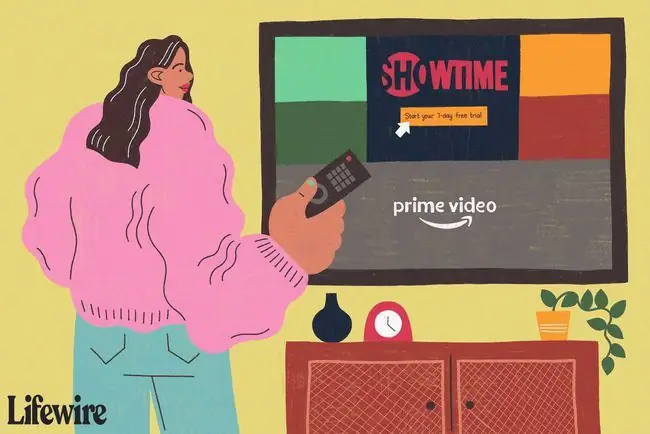
คำถามที่พบบ่อย
ฉันจะเพิ่มการสมัครสมาชิก Starz ให้กับ Amazon Prime ได้อย่างไร
ไปที่ Amazon.com และลงชื่อเข้าใช้บัญชี Prime ของคุณ ที่มุมบนซ้าย เลือก All > วิดีโอหลัก > ช่องวิดีโอหลัก > ช่อง ค้นหาและเลือก Starz จากนั้นเลือก เรียนรู้เพิ่มเติม > เริ่มทดลองใช้งานฟรี 7 วัน เพื่อเพิ่ม การสมัครสมาชิก Starz สำหรับ Amazon Prime
การสมัครสมาชิก Starz บน Amazon Prime ราคาเท่าไหร่
หลังจากทดลองใช้งานฟรี 7 วัน ค่าสมัครสมาชิกรายเดือนคือ $8.99
ฉันจะยกเลิกการสมัคร Starz บน Amazon Prime ได้อย่างไร
ที่ด้านบนของหน้าจอ Amazon ใต้ชื่อของคุณ ให้เลือก บัญชีและรายการ > การเป็นสมาชิกและการสมัครรับข้อมูล เลือกการสมัคร Starz และยกเลิก






